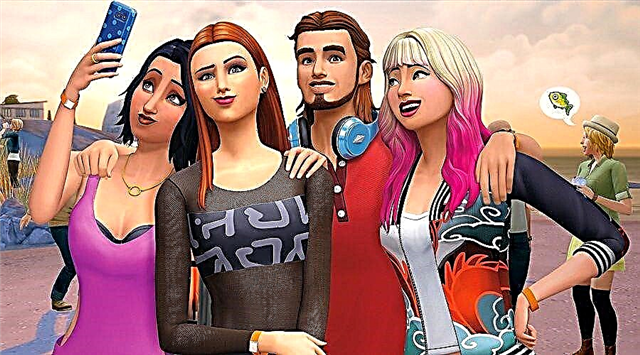כיצד לגרום לכרום להתחיל לשמור ולהכניס כניסות וסיסמאות באופן אוטומטי, ולפתור את הבעיה. כנראה שכולם נתקלו במצב כזה שגוגל כרום הפסיק לשמור את הסיסמה. וגם כשנכנסתי לאתר כלשהו, לא הכנסתי לא כניסה ולא סיסמה. הכל הרבה יותר פשוט ממה שזה נראה, גוגל כרום לא יודע לעדכן את עצמו היות והוא כולל הרבה סנכרון של הגדרות וכשמקבלים הוראה לנקות או להחליף את המכשיר קורים כשלים. כדי לפתור את זה, אתה רק צריך להגדיר ולעדכן אותו, אז בואו נתחיל.
Google Chrome אינו זוכר או שומר את הסיסמה
הדבר הראשון שצריך לעשות הוא לעבור להגדרות ולהפעיל את המתגים המיוחדים:

Google Chrome אינו מזין סיסמאות אוטומטית
כפי שאנו כבר יודעים, כרום לא יודע לעדכן סנכרון, לאחר שניקינו והחלפנו את המכשיר, כרום יסרב לחלוטין לעבוד עם הסנכרון. הפתרון פשוט מאוד, צריך להתנתק מהמייל (חשבון גוגל כרום) ולסגור את הדפדפן, ולהפעיל אותו מחדש ולהיכנס עם שם המשתמש והסיסמה, ללחוץ על סינכרון ולבחור במה אנחנו מעוניינים במקרה שלנו " סיסמאות", הפעל את מתג הסיסמאות כדי להפעיל ולהתחיל בסנכרון. לאחר שעשינו זאת, אנו נכנסים לכל אתר ורואים שגוגל כרום החל למלא את שדות הכניסה והסיסמה.
Google Chrome כיצד להסיר סיסמאות ולהציג סיסמאות שמורות
שמר בטעות את הסיסמה במכשיר של מישהו אחר, לא יודע מה לעשות, עבור להגדרות הדפדפן, חפש את הקטע "מילוי אוטומטי" ולחץ על "סיסמאות" עם המפתח מצויר, מצא את האתר שאנו צריכים וממול, לחץ שלוש נקודות אנכיות ובחר מחק.

כיצד לעדכן את גוגל כרום לגרסה האחרונה
כדי לעדכן את הדפדפן שלך, ולא להיתקל בתקלות שונות המפורטות למעלה, עליך לעדכן את הדפדפן באופן שוטף, לשם כך אנו פותחים את ההגדרות - עזרה - אודות דפדפן גוגל כרום, לאחר מכן תראה שהדפדפן יתחיל לבדוק את הרלוונטיות של התוכנית ויציע לעדכן, לאחר שיהיה צורך להפעיל מחדש את עדכון הדפדפן.
גוגל כרום כיצד לאפס את כל ההגדרות
על מנת לאפס את כל ההגדרות, אתה צריך להיכנס אליהם ולרדת עד הסוף וללחוץ על "מתקדם" ההגדרות ייפתחו לגמרי עד הסוף, יהיה סעיף "אפס הגדרות והסר תוכנות זדוניות" עם שחזור הגדרות ברירת המחדל אם ההגדרות שלך אבדו והסר תוכנות זדוניות ממחשב אם הדפדפן שלך נדבק. לפיכך, הדפדפן שלך ישוחזר, אם שום דבר לא עוזר, הורד אחד חדש והתקן מחדש.